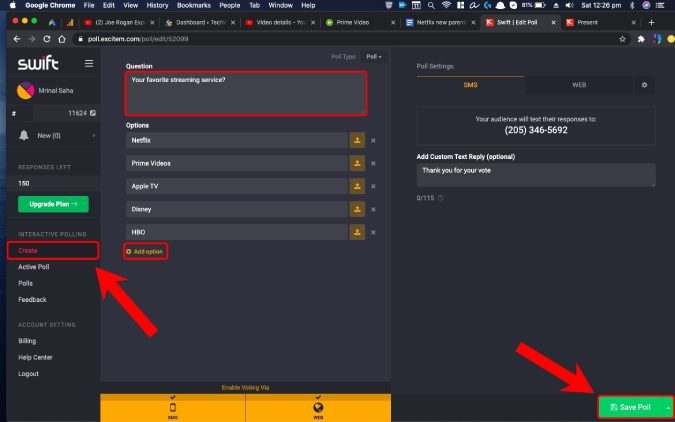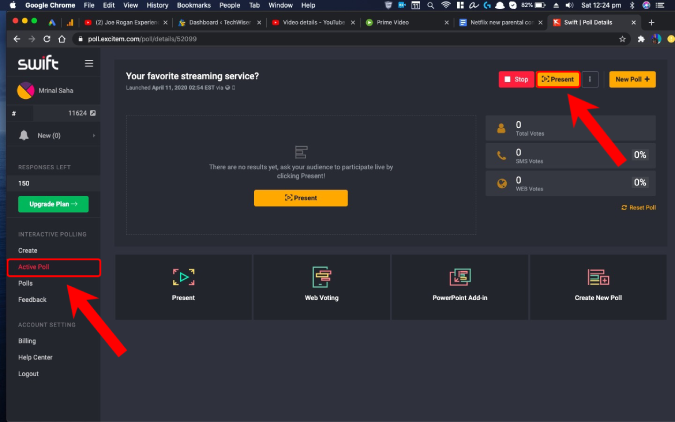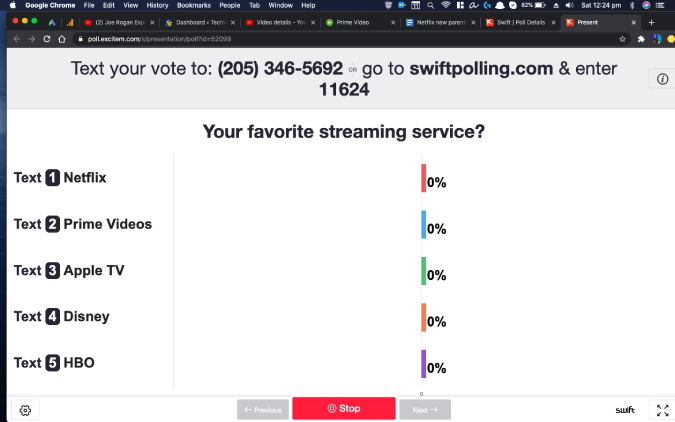Груповите анкети в Zoom са достъпни само за лицензирани потребители. Това основно означава, че трябва да имате платена версия, за да правите анкети по време на срещи. Въпреки това, с помощта на уебсайтове на трети страни, все още можете да провеждате анкети на живо в Zoom. Тези анкети ви позволяват да наблюдавате отговора на живо по време на срещата. Ето как го настройвате.
Как да правите анкети в Zoom безплатно
Сега няма приложение на трета страна, което можете да изтеглите от пазара на приложения Zoom и да интегрирате със срещите на Zoom. По-скоро ще трябва да разгледаме безплатни уебсайтове за анкети като Sli.do , Poll Everywhere , Swift Poll и др. Предпочитам Swift Polls, тъй като предоставя неограничен брой въпроси, както и максимален размер на гласуване от 150 .
За да създадете регистър на анкетата и влезте в сайта на Swift Polling. След като влезете, ще бъдете посрещнати с уеб таблото за управление. От лявата страна щракнете върху опцията „Създаване“ под Интерактивна анкета, за да създадете нова анкета. От изскачащия прозорец изберете MCQ, тъй като това ще ви позволи да зададете множество опции за анкетата. След това попълнете Въпроса и по подразбиране имате 2 опции. Можете да продължите да добавяте няколко опции, като щракнете върху бутона „Добавяне на опция“, разположен точно под тях. След като сте готови, кликнете върху бутона „Запазване на анкетата“ в долната част.
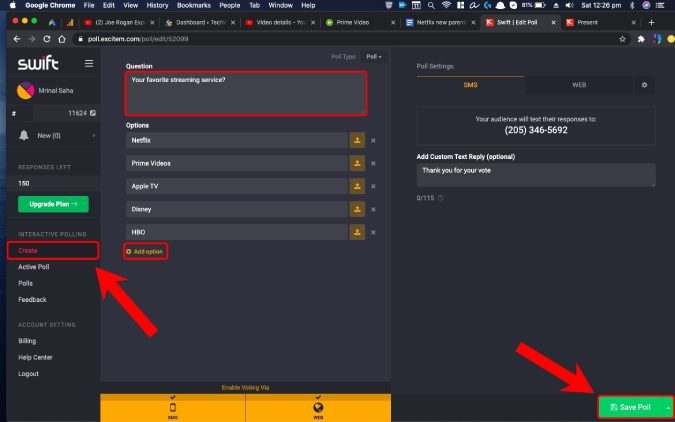
След това преминете към секцията Активна анкета и щракнете върху бутона „Старт“ , за да активирате анкетата. След като направите това, анкетата е активна. Можете да щракнете върху трите точки до бутона Представяне и да споделите уеб URL адреса на анкетата в срещата в Zoom. Освен това, за да видите резултатите от мрежата на живо, можете да щракнете върху бутона „Представяне“ и това ще отвори анкетата на живо в нов раздел.
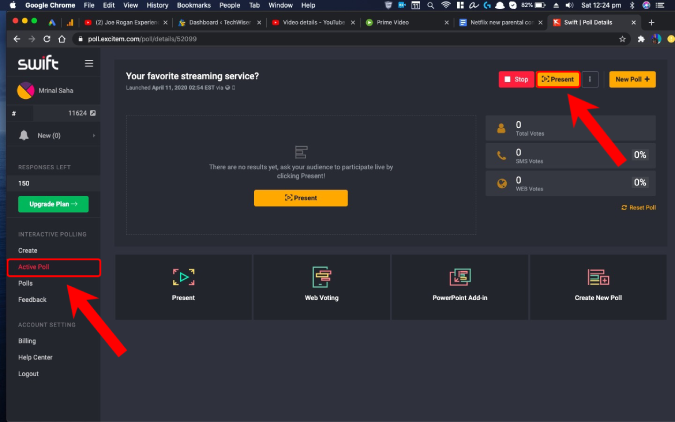
Прочетете: Най-добрите приложения за създаване на инфографика и информация за данни през 2020 г
Анкетата в мрежата ще изглежда донякъде по следния начин: Можете да споделите връзката или дори да споделите резултатите на екрана в срещата. След като гласуването приключи, можете да натиснете бутона Стоп под секцията Активна анкета, за да спрете анкетата.
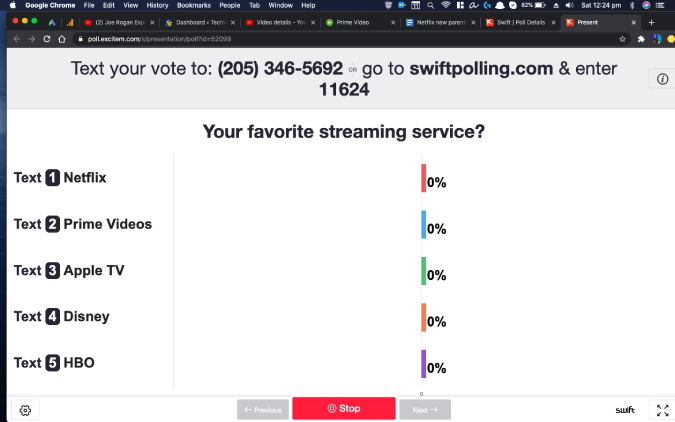
Процесът за създаване на анкета и пускането й на живо е донякъде подобен на другите платформи за гласуване като Sli.do, Poll Anywhere и др. За повече въпроси или запитвания относно Zoom, уведомете ме в коментарите по-долу.
Прочетете също: Как да премахнете фоновия шум, за да получите по-добри разговори с мащабиране